
 |
Библиотека Интернет Индустрии I2R.ru |
||
Калибровка монитораКак обидно иногда видеть как после долгих дней и ночей из принтера вылезает нечно совсем непохожее на то что вы видели на мониторе. Вам знакомы подобные чувтсва? Тогда давайте разберемся что же произошло... А произошло вот что - ваш монитор показал вам не совсем то что напечатал принтер, потому что вы неоткалибровали ваше оборудование. Существует множество способов калибровки: на глаз (очень ненадежный), при помощи специального оборудования (калибраторов), или еще один, которым пользуюсь я. Итак что нам нужно для начала? 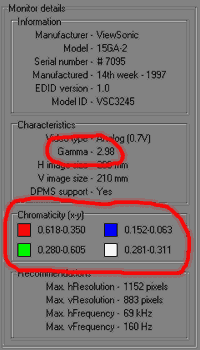 Нужно узнать что у нас за монитор, принтер и сканер и попытаться отыскать уже готовые файлы корректирующие изображение нужным образом - ICC. Найти их можно на сайтах производителей оборудования или у поставщиков этого оборудования. Кроме того иногда информация, которая нам необходима может быть уже "зашита" в тех устройствах которые нужно откалибровать. Например попробуем откалибровать монитор. Однажды блуждая по Интернет я наткнулся на очень полезную программку - PowerStrip. Так как я сижу под Windows NT мне она очень помогла (в Windows NT настройки видеосистемы очень бедны). Так вот, одной из интересных особенностей данной утилиты было получение информации о мониторе посредством DDC (Data Display Channel). Каково было мое удивление когда эта программка сообщила мне все характеристики моего монитора, которые были зашиты в него производителем. Вот они. Самое главное для нас это Gamma и Chromaticity (выделено). 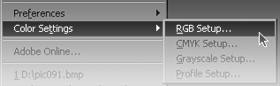 Благодаря этим параметрам мы сможем достаточно точно откалибровать наш монитор. Для начала зайдем в меню калибровки. Оно находится в меню File выбираем file-Color Settings (только для Adobe PhotoShop 5.0). Теперь займемся калибровкой. В появившемся диалоге введите gamma, который мы узнали, укажите цветовую температуру с которой вы работаете (большинство современных мониторов имеют такой пункт в меню) не забудьте включить Preview, тогда вы сможете видеть как изменяются цвета 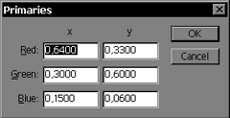 После этого вибирайте пункт Primaries и далее custom в появившемся диалоге введите параметры Chromaticity которые мы узнали: 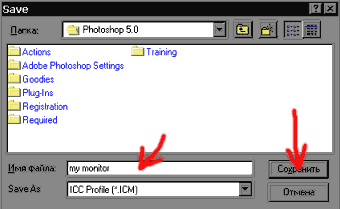 Ну вот. Теперь осталось только сохранить наш готовый profile под каким нибудь именем. Теперь ваш монитор можно считать откалиброванным. По крайней мере почти откалиброванным. Но если у вас нет дорогостоящих калибраторов, то этот метод вам очень поможет. Аверин Александр |
|
| 2000-2008 г. Все авторские права соблюдены. |